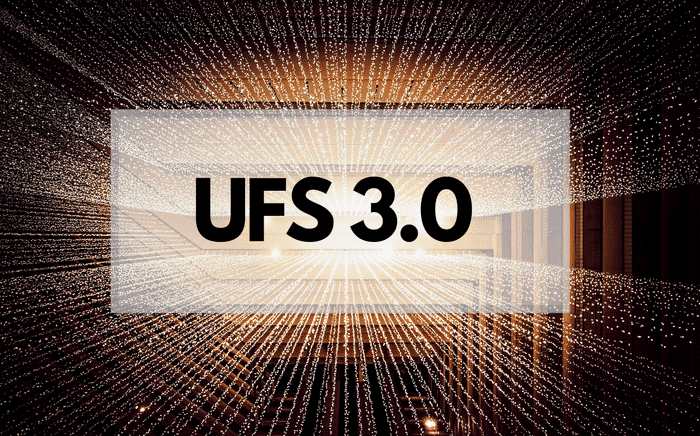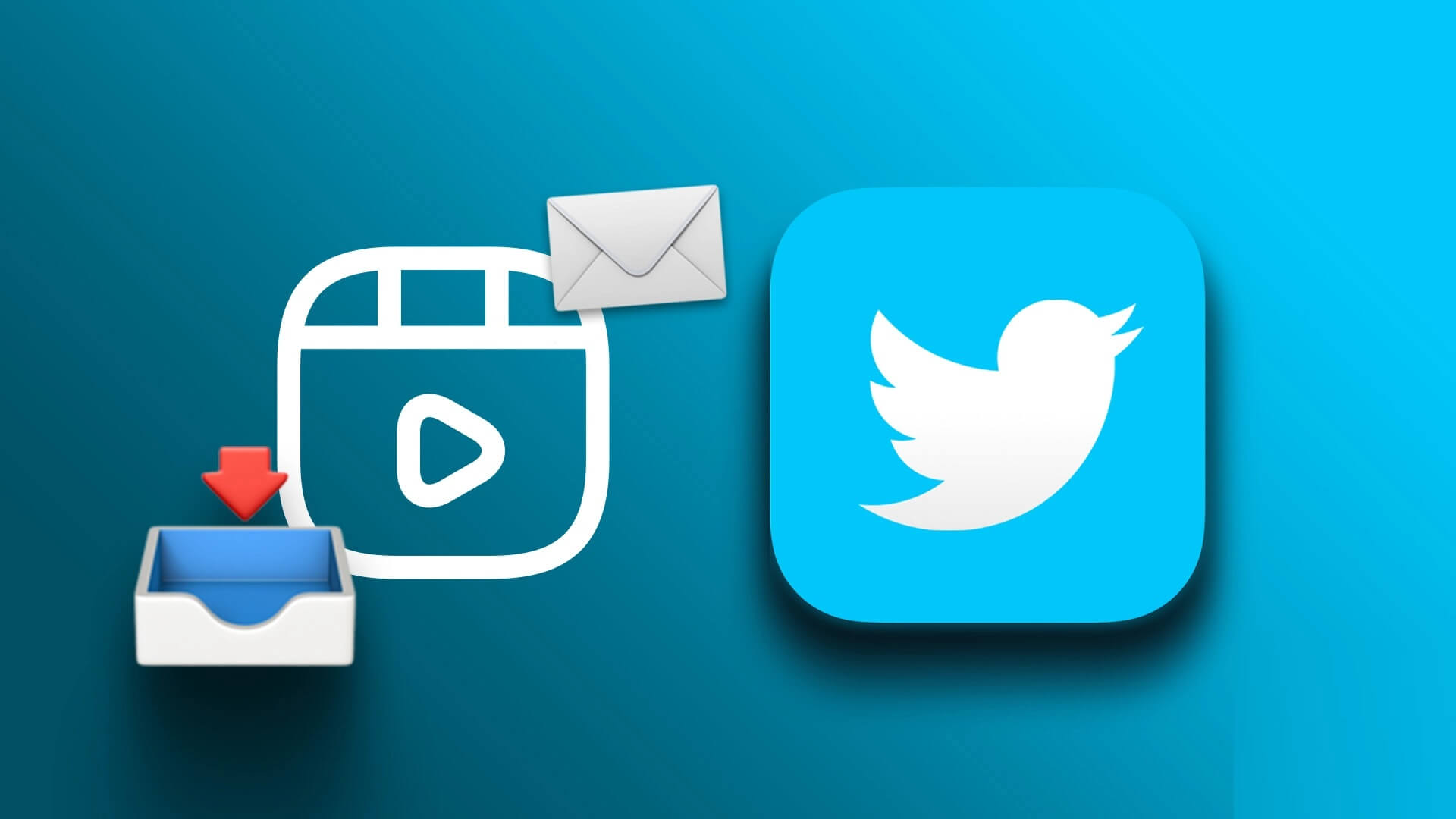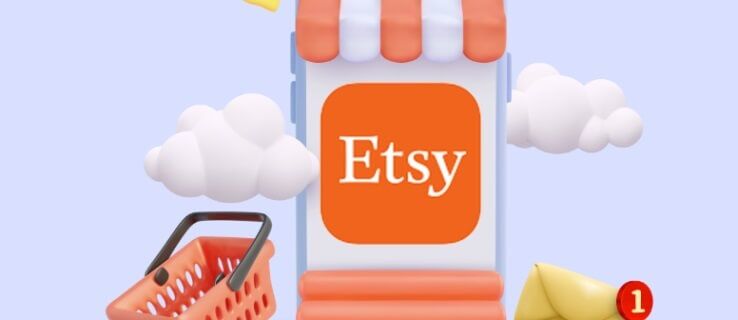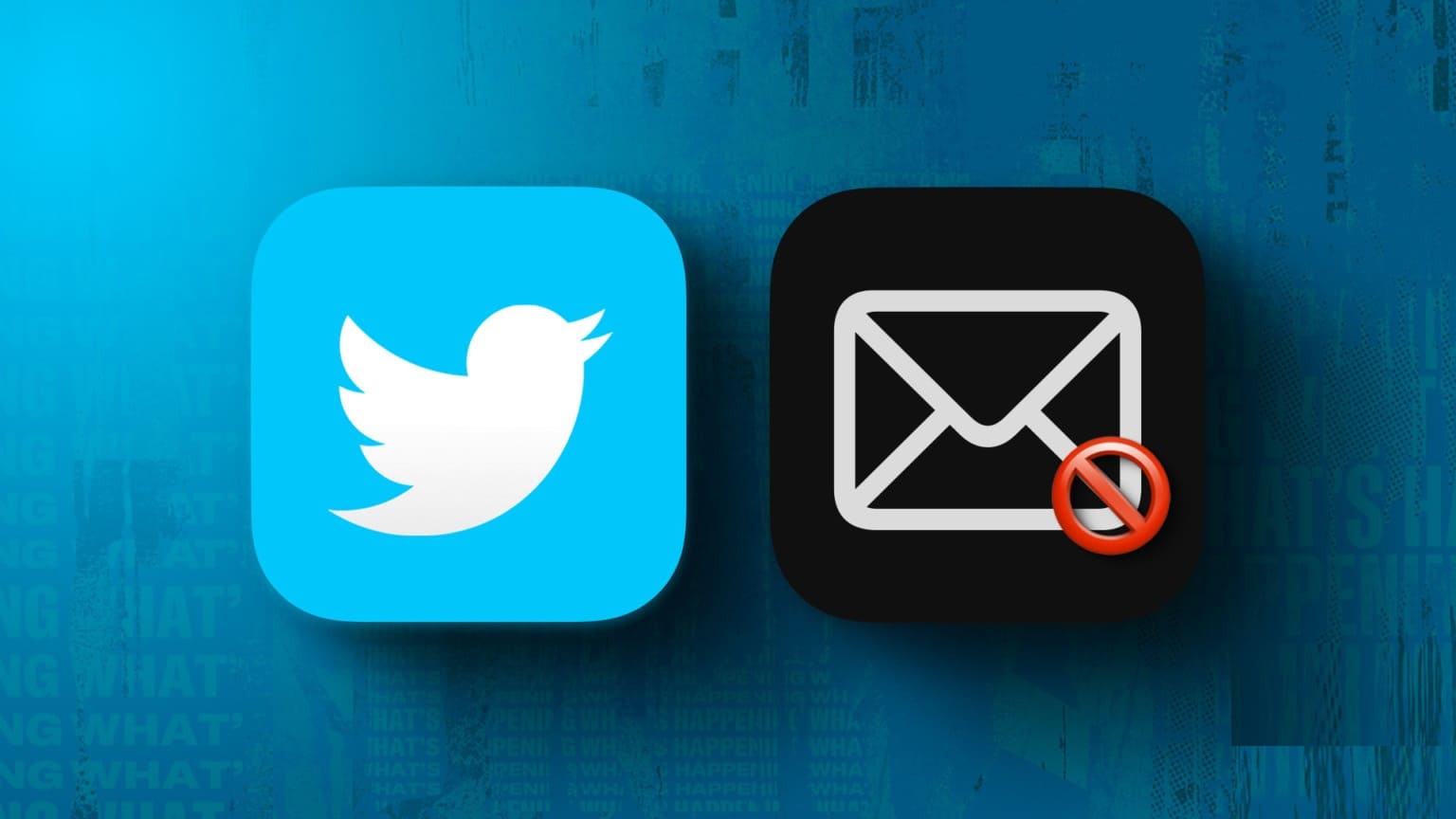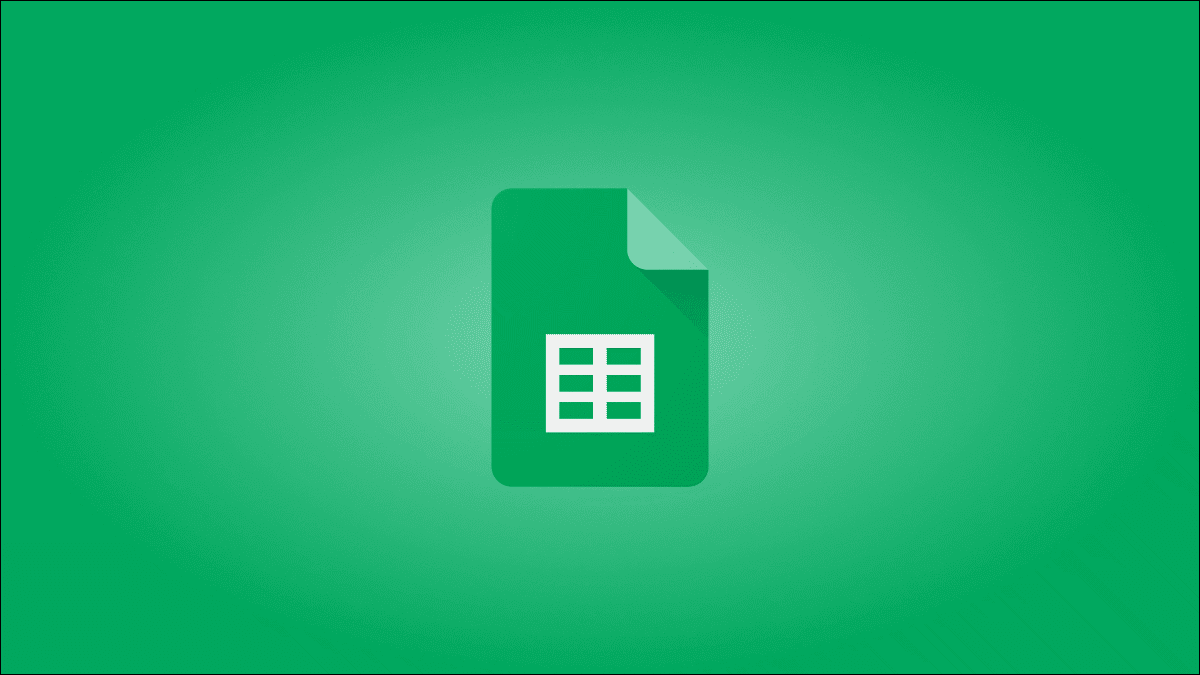提供 Safari 浏览器 Apple 设备具有快速的性能和出色的安全功能。 它默认阻止恶意弹出窗口并提供私密浏览体验 用于寻呼的特殊附加组件. 但有时,您可能需要为特定网站启用弹出窗口以检查内容。 无论是银行网站还是大学登录页面,网站都可能会要求您暂时启用 Safari 中的弹出窗口。

大多数网站通过弹出窗口显示不需要的广告。 这是 Safari 在 iPhone、iPad 和 Mac 上默认阻止弹出窗口的原因之一。 但是,您需要允许银行和其他重要网站的弹出窗口。 例如,当您尝试从银行网站下载月度账户对帐单时,文档可能会在弹出窗口中打开。 幸运的是,它可以让你 Safari 为此类异常启用弹出窗口,以下是在 iPhone、iPad 和 Mac 上执行此操作的方法。
允许 iPhone 和 iPad 版 Safari 中的弹出窗口
您可以允许 iPhone 和 iPad 版 Safari 中所有网站的弹出窗口。 与 Safari macOS 版本不同,无法允许特定网站的弹出窗口。 请按照以下步骤进行更改。
步骤1: 打开一个应用程序 设定值 在您的 iPhone 上,然后转到 Safari浏览器。
步骤2: 禁用选项 阻止弹出窗口。
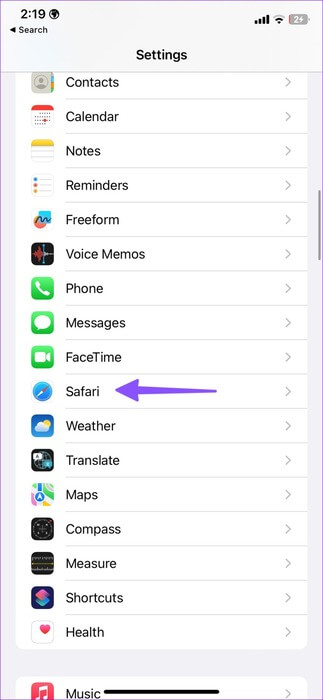
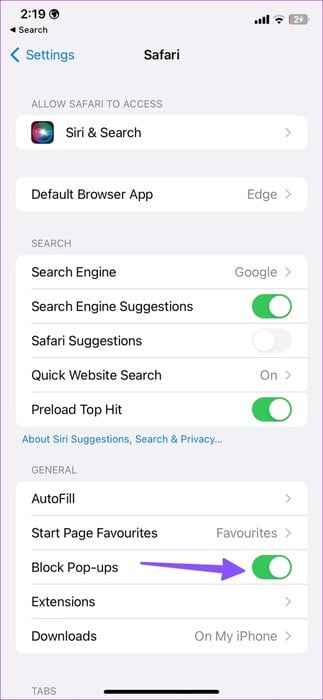
允许 SAFARI for MAC 中所有网站的 POP 窗口
macOS 上的 Safari 可以更好地控制弹出窗口。 您可以选择为所有网站或特定网站启用弹出窗口。 那就是你需要做的。
步骤1: 打开 Safari 在你的 Mac 上。 点击 列表 菜单栏左上角的 Safari。
步骤2: 定位 设定值 从上下文菜单。
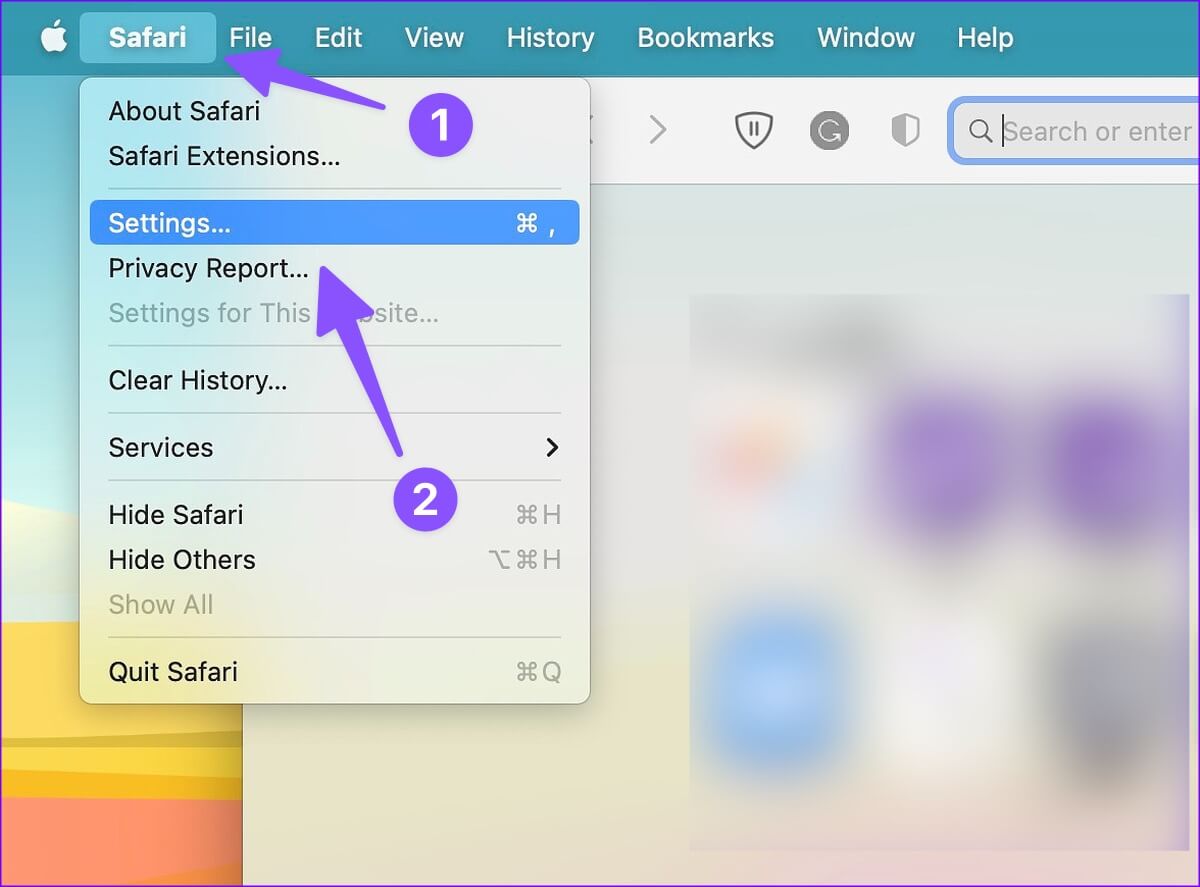
意见3: 单击选项卡 网站 在顶部,然后从左侧边栏中选择弹出窗口。
步骤4: 打开旁边的菜单 当您访问其他网站时。
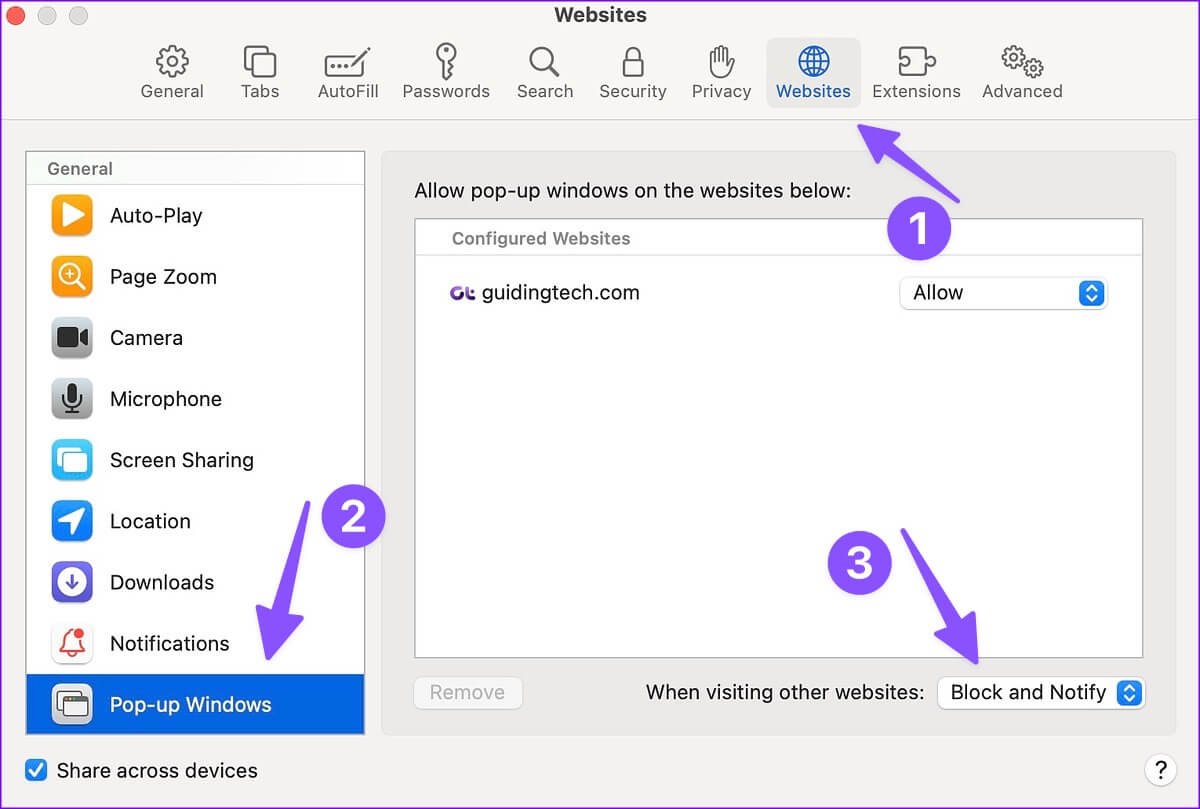
步骤5: 您可以从三个选项中进行选择。
- 禁令和通知: 这是默认选项,可阻止所有网站上的弹出窗口。 Safari 还会在阻止弹出窗口时通知您。
- 禁令: 它只会在后台阻止所有网站上的弹出窗口,甚至不会通知您。 我们不建议使用此选项,因为您可能会错过重要信息
- 优雅: 顾名思义,该选项允许在所有网站上弹出窗口。
意见6: 定位 允许。
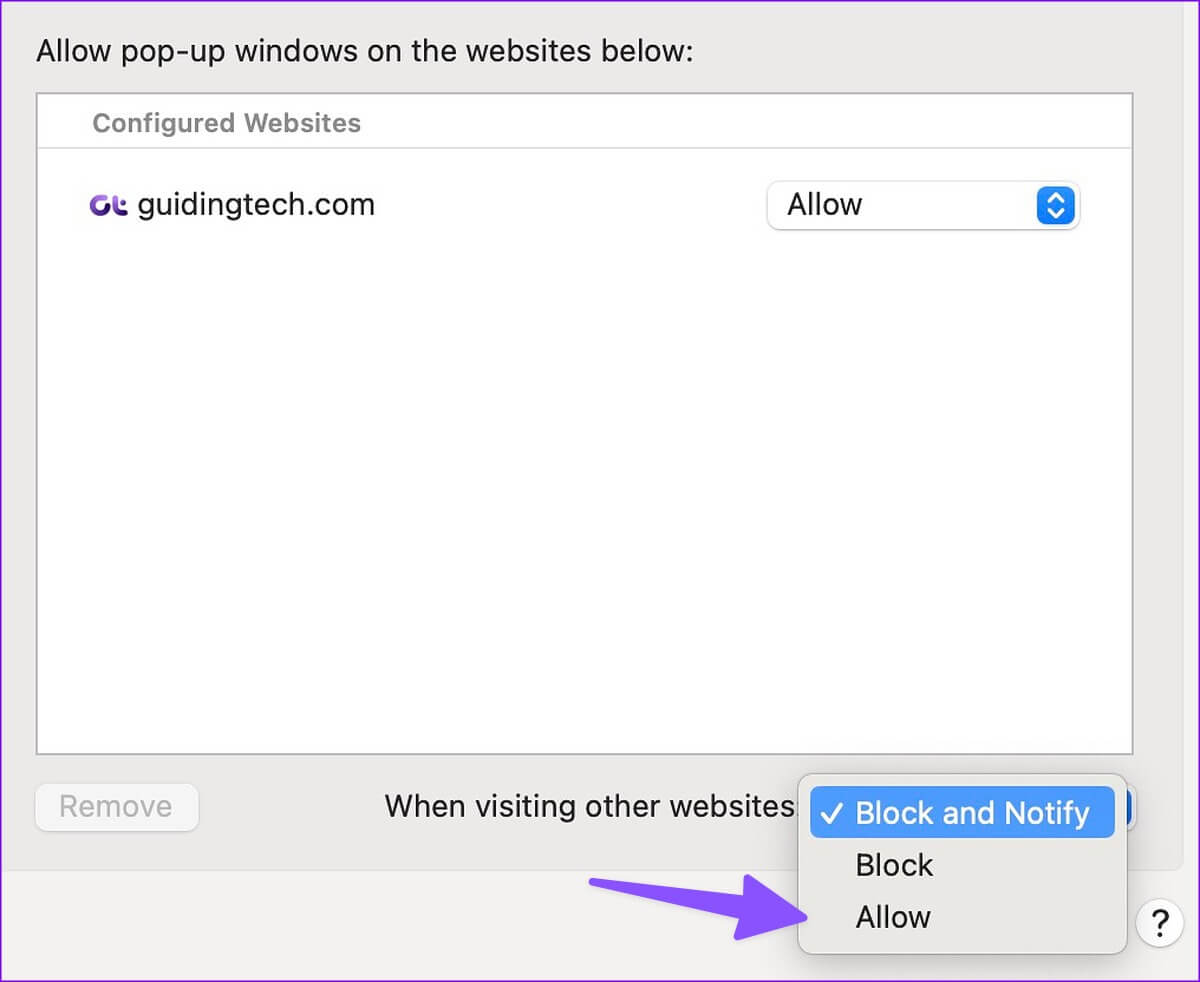
当允许所有网站的弹出窗口时,您需要小心。 您最终可能会在恶意网站上看到不必要的弹出窗口。 幸运的是,有一个选项可以只允许特定网站的弹出窗口。
允许 Mac 上选定网站的 Safari 弹出窗口
你不需要进入 Safari 的设置来允许特定网站的弹出窗口。 一旦 Safari 通知您阻止弹出窗口,请仅允许来自地址栏的权限。
步骤1: 打开 Safari علىجهازMacالخاصبك。
步骤2: 访问一个网站。 如果您看到 Safari 阻止弹出窗口,请右键单击(或在 Mac 触控板上用两指单击) 标题栏 以上。
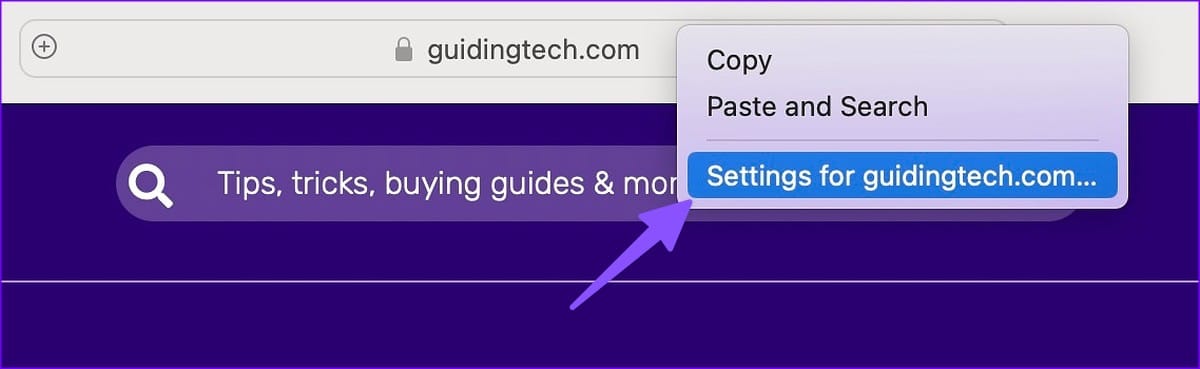
意见3: 打开一个选项 “网站设置”。
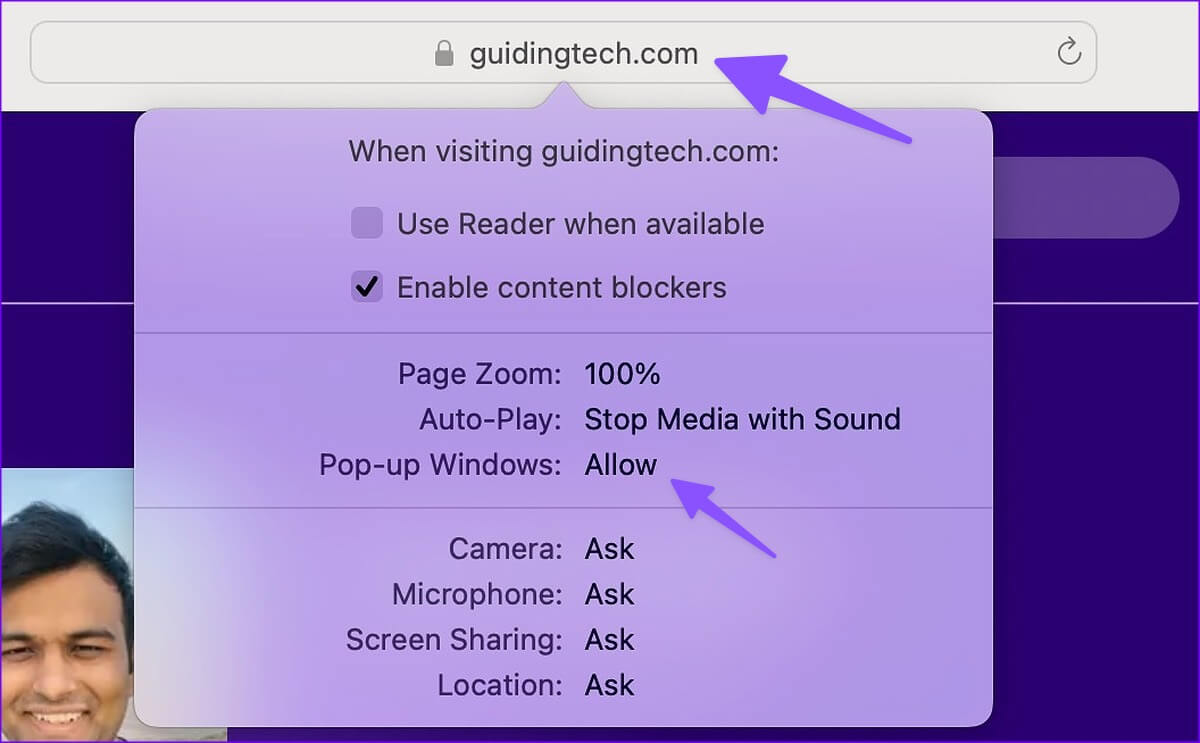
步骤4: 展开弹出窗口并选择允许。
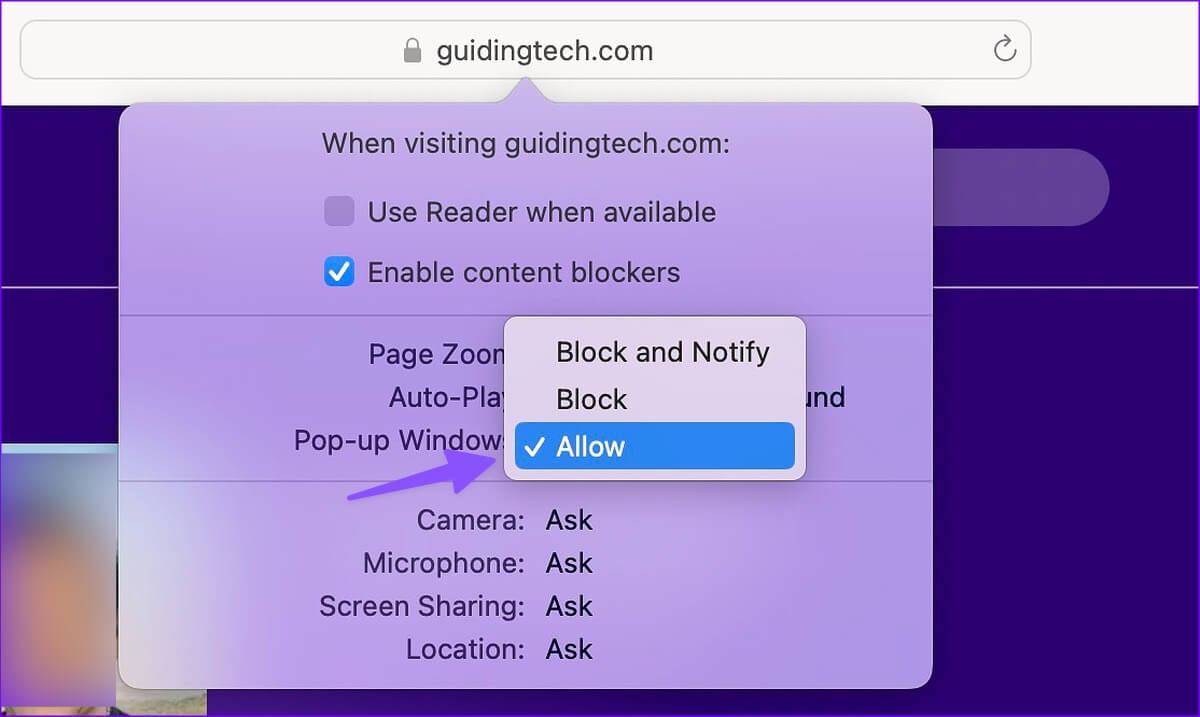
您还可以点击菜单栏中的 Safari 选项,然后打开网站的设置。
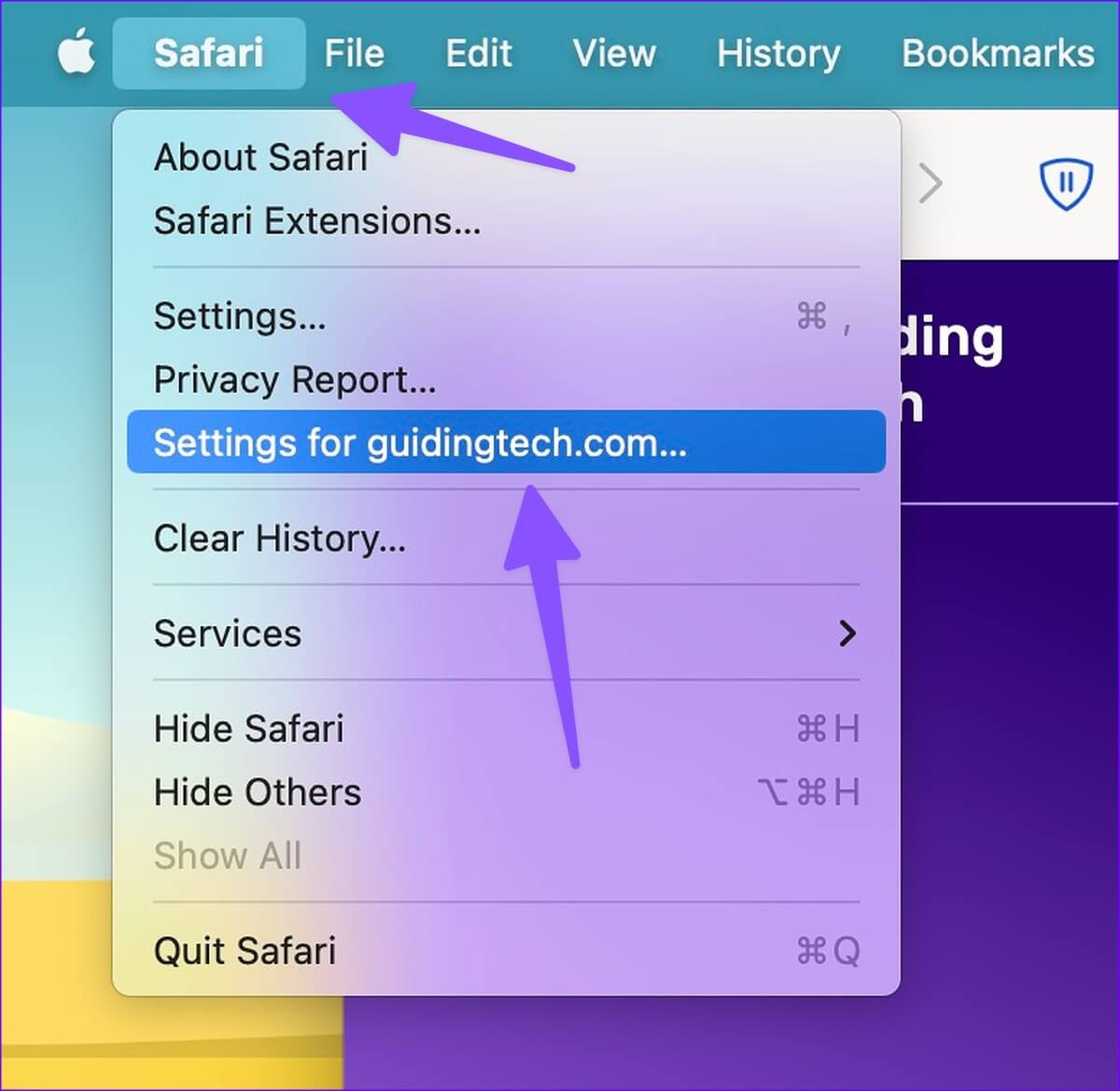
在 Safari 中管理网站的弹出权限
如果你在 Safari for Mac 中允许很多网站的弹出权限,你可能会得到 低于平均水平的网络浏览体验. 您可以检查哪些网站具有弹出权限,并为不相关的网站禁用它。 就是这样。
步骤1: 点击菜单 Safari 在菜单栏的左上角。 定位 设定值 从上下文菜单。
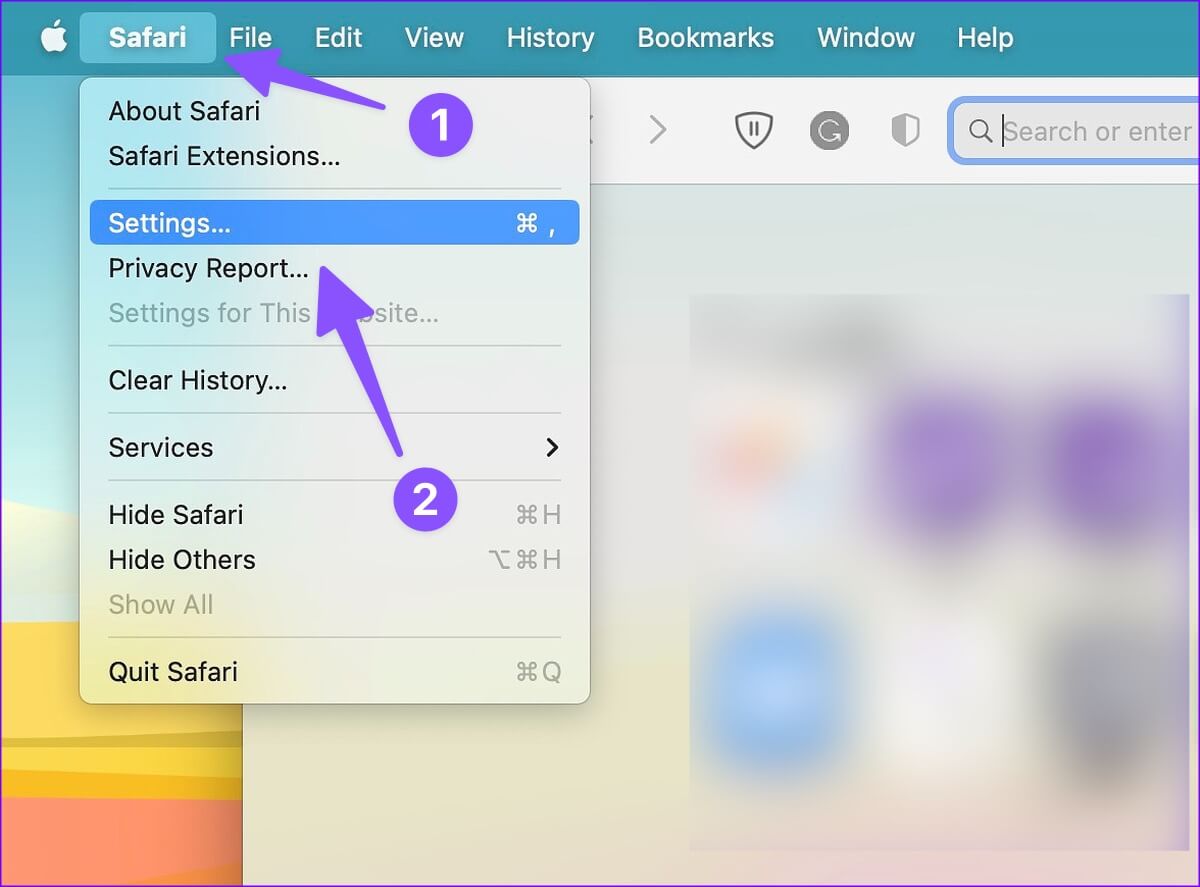
步骤2: 选择列表 网站.
意见3: 查看拥有它的网站 耳 显示弹出窗口。
步骤4: 点击网站并按下 删除以禁用权限。 您还可以打开侧面菜单并选择阻止。
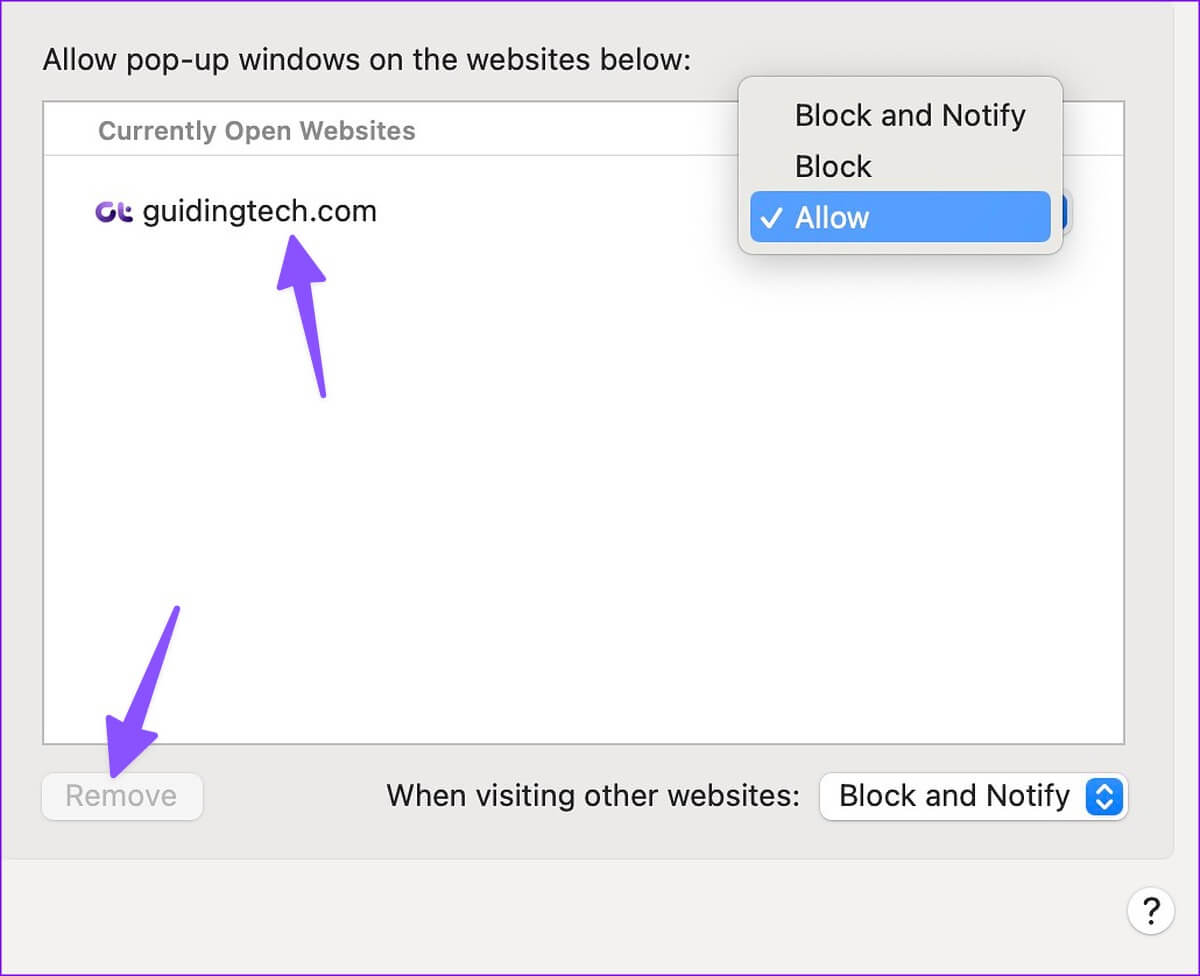
我如何知道要在 Safari 中阻止哪些 POP-UPS?
您只需要为您信任的网站允许弹出窗口。 您可以为银行、股票交易和其他经常访问的网站启用弹出窗口。 如果您在网上冲浪时遇到不熟悉的可疑网站,请阻止它们的弹出窗口。
Safari 弹出窗口有害吗?
这取决于您在 Safari 上访问的网站类型。 如果网站包含垃圾邮件或包含未经许可内容的流媒体服务,它们可能会发送大量弹出窗口来诱骗您点击它们。 此类意外和意外点击可能会导致不适当的广告和未经验证的软件下载到您的 Mac。 这就是为什么我们建议您只为选定的可信来源启用弹出窗口权限。
自定义您的 Safari 体验
在 Safari 中允许弹出窗口是一把双刃剑。 如果您在所有网站上都允许弹出窗口,您最终可能会收到不必要的广告。 您是否为所有网站或特定网站启用了弹出窗口? 在下面的评论中分享您的偏好。